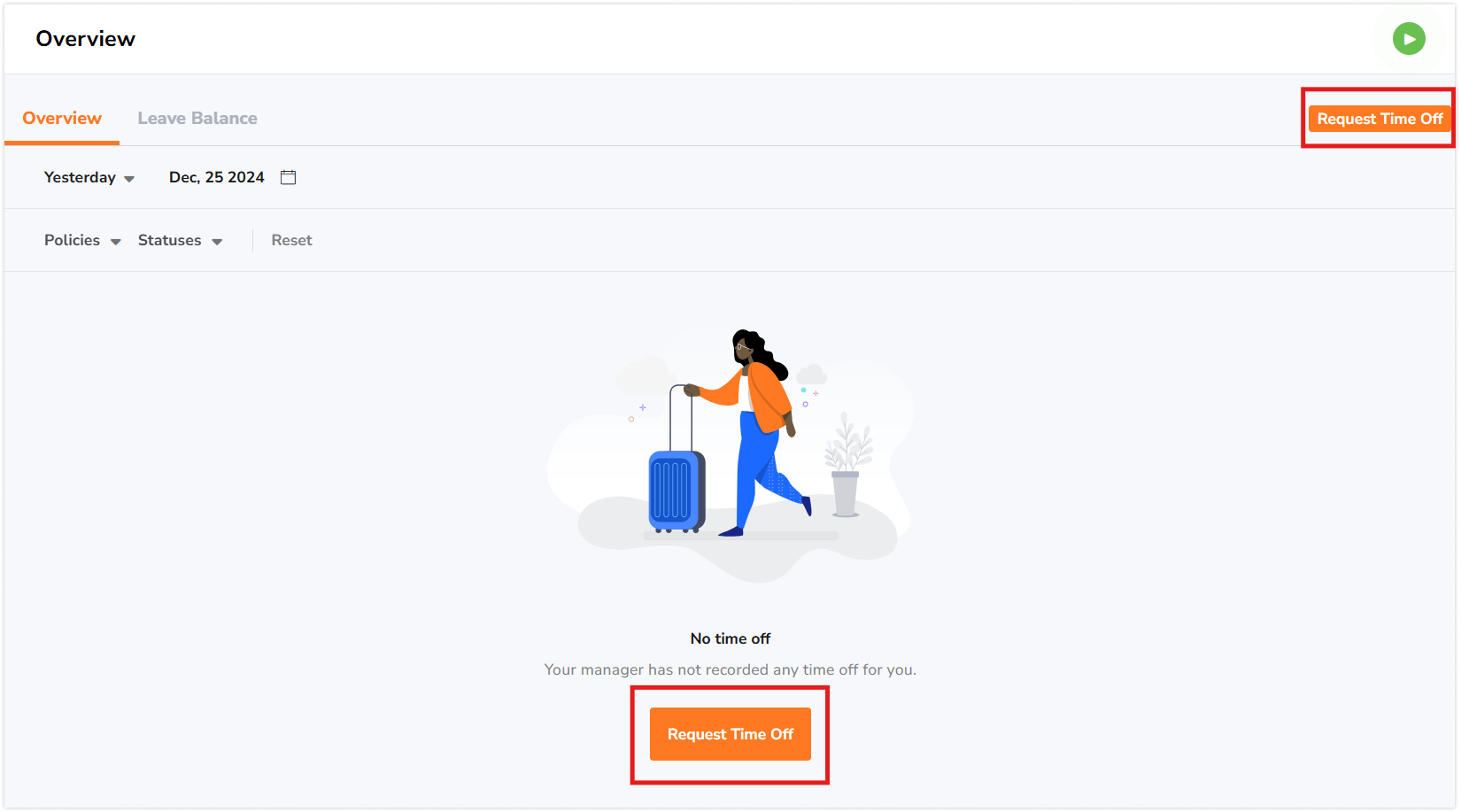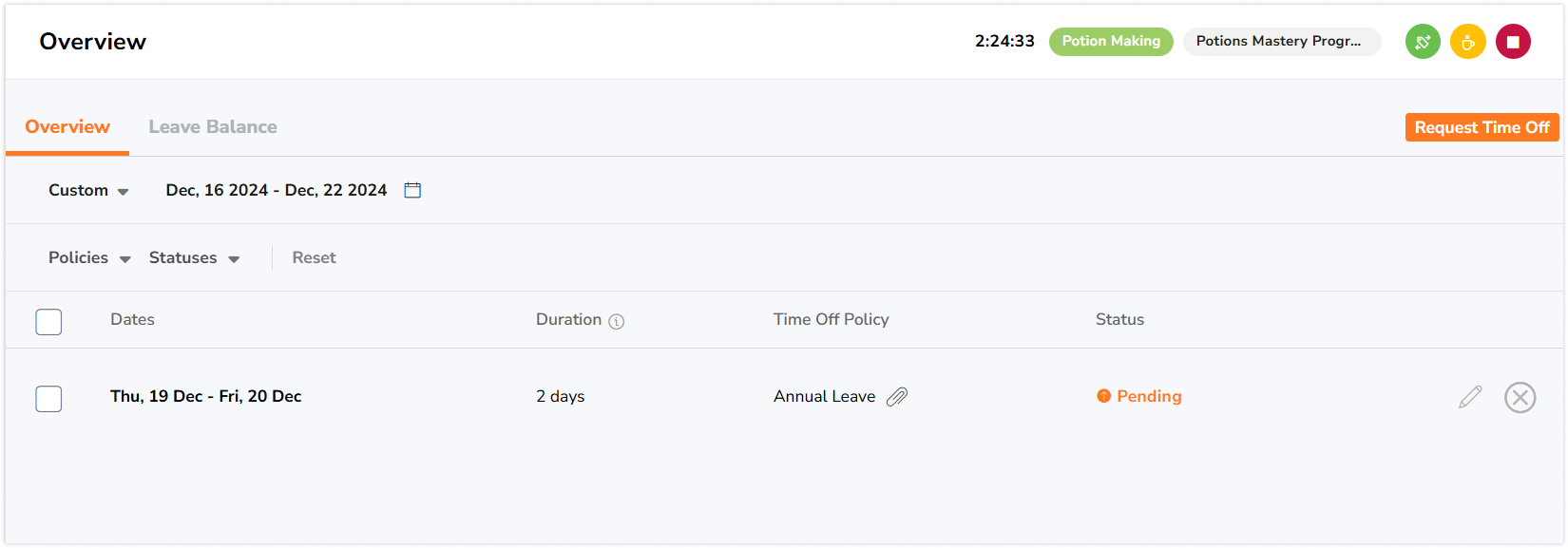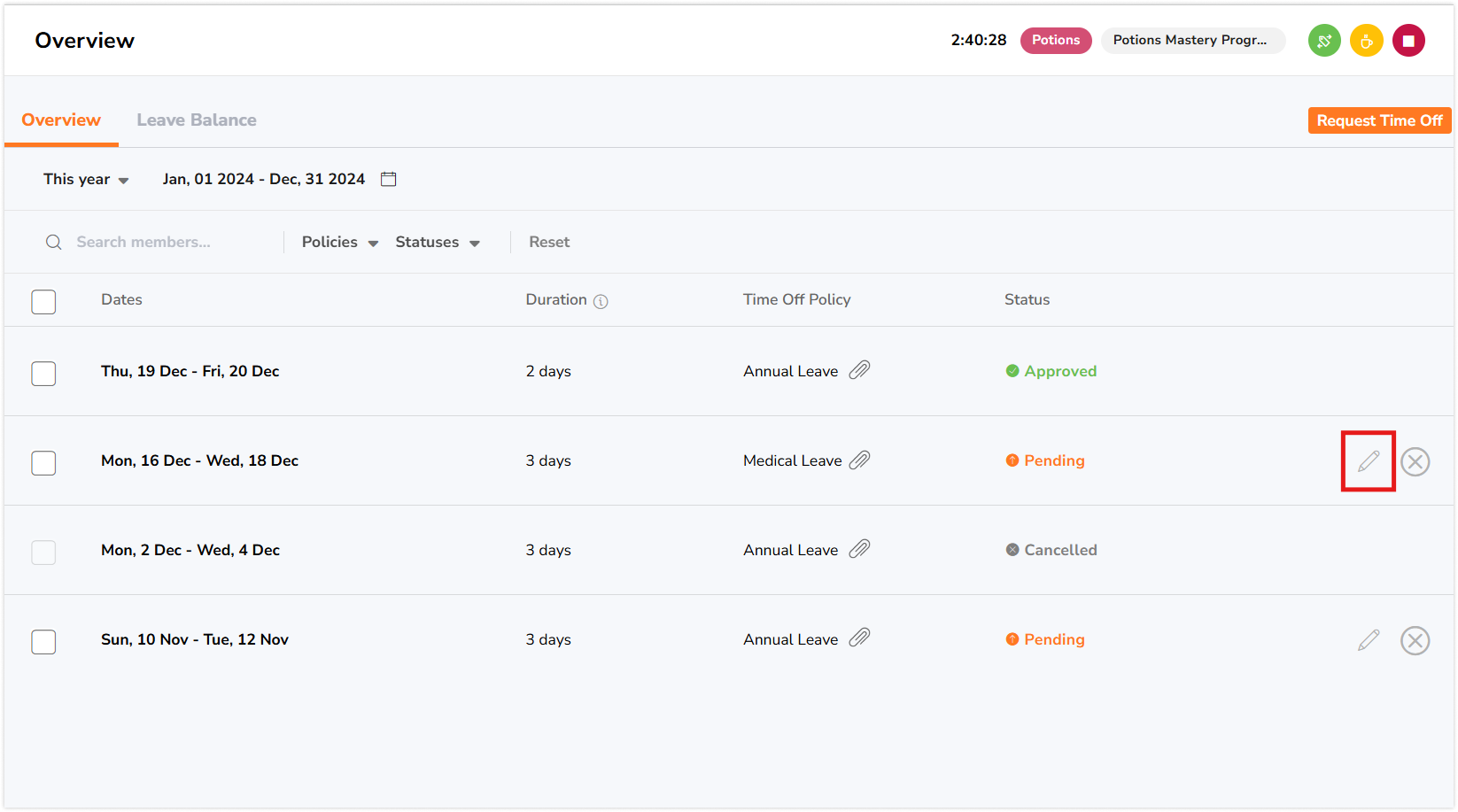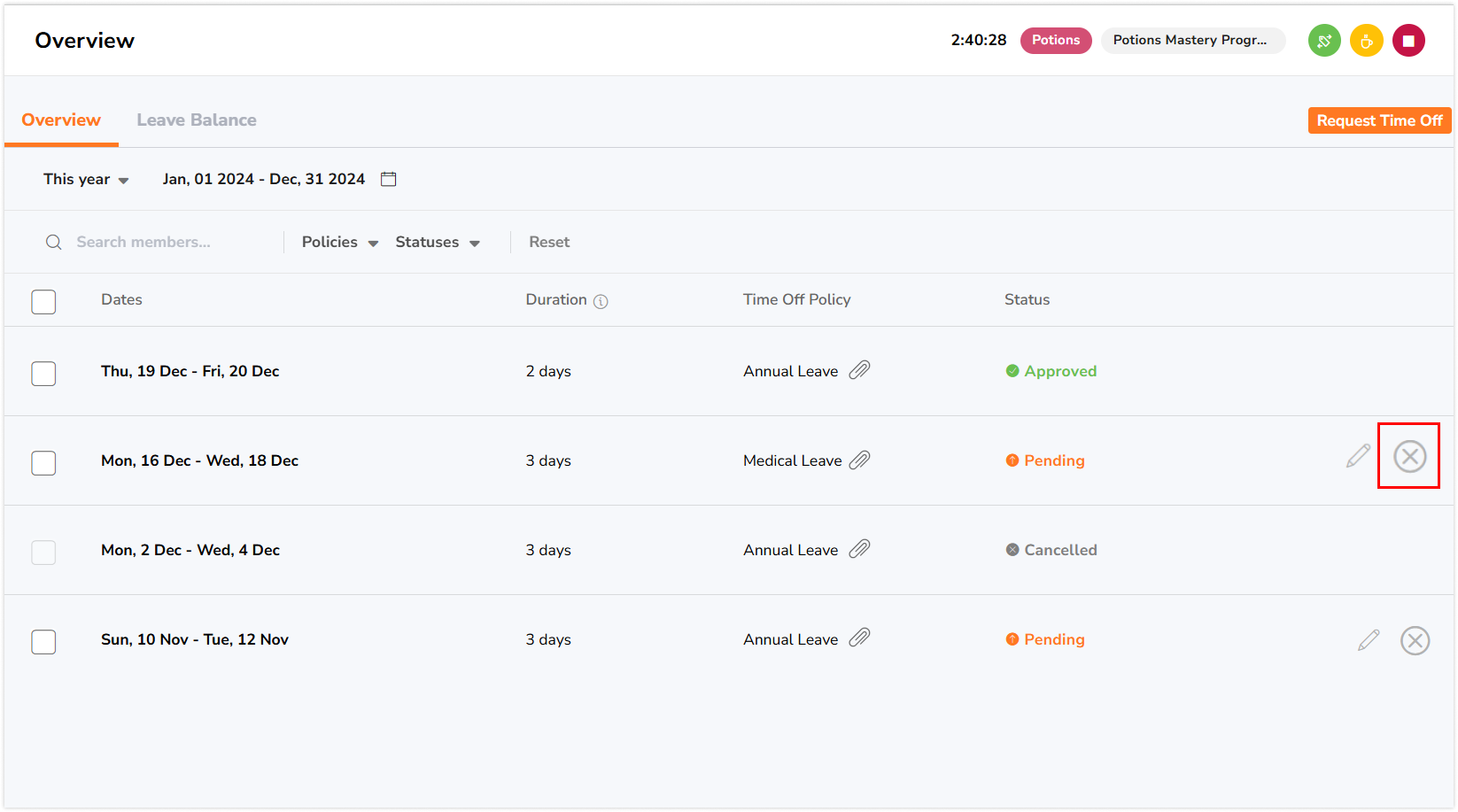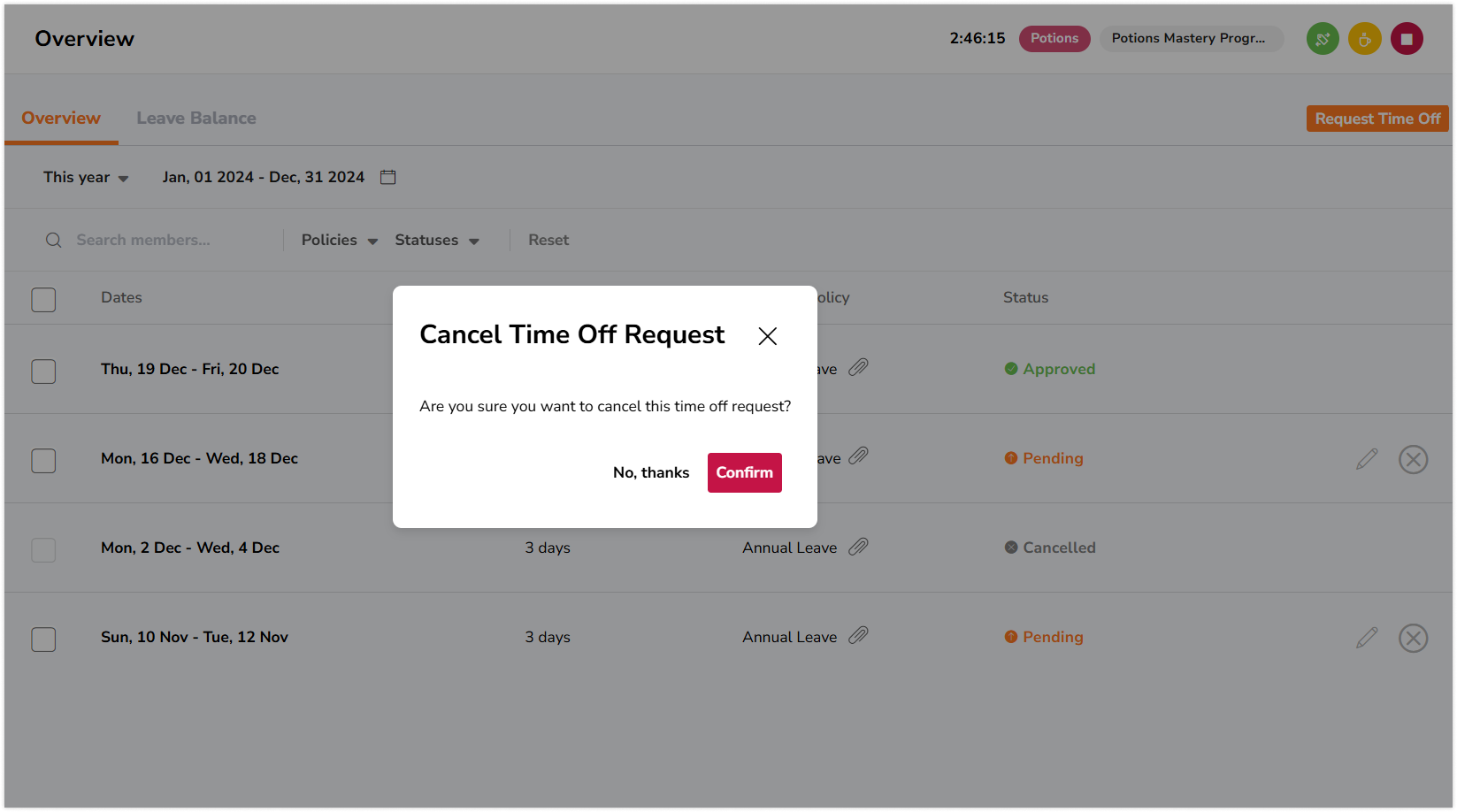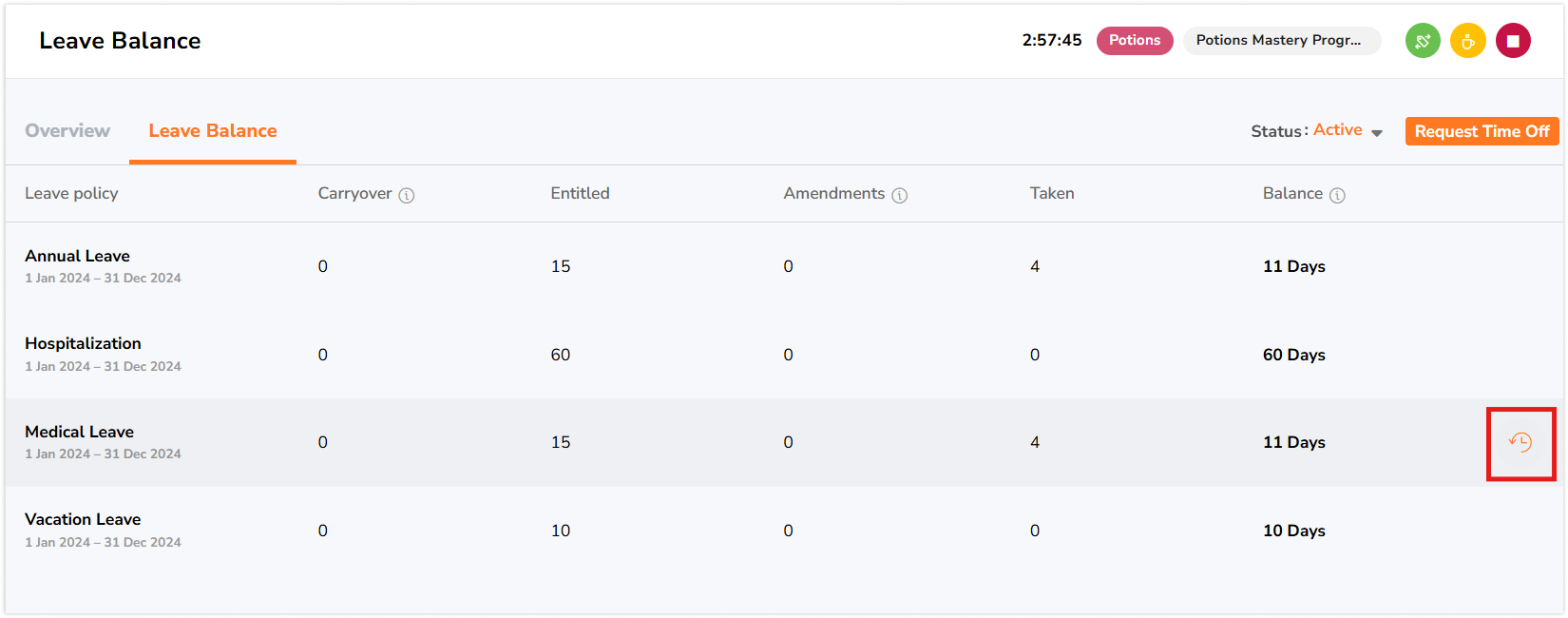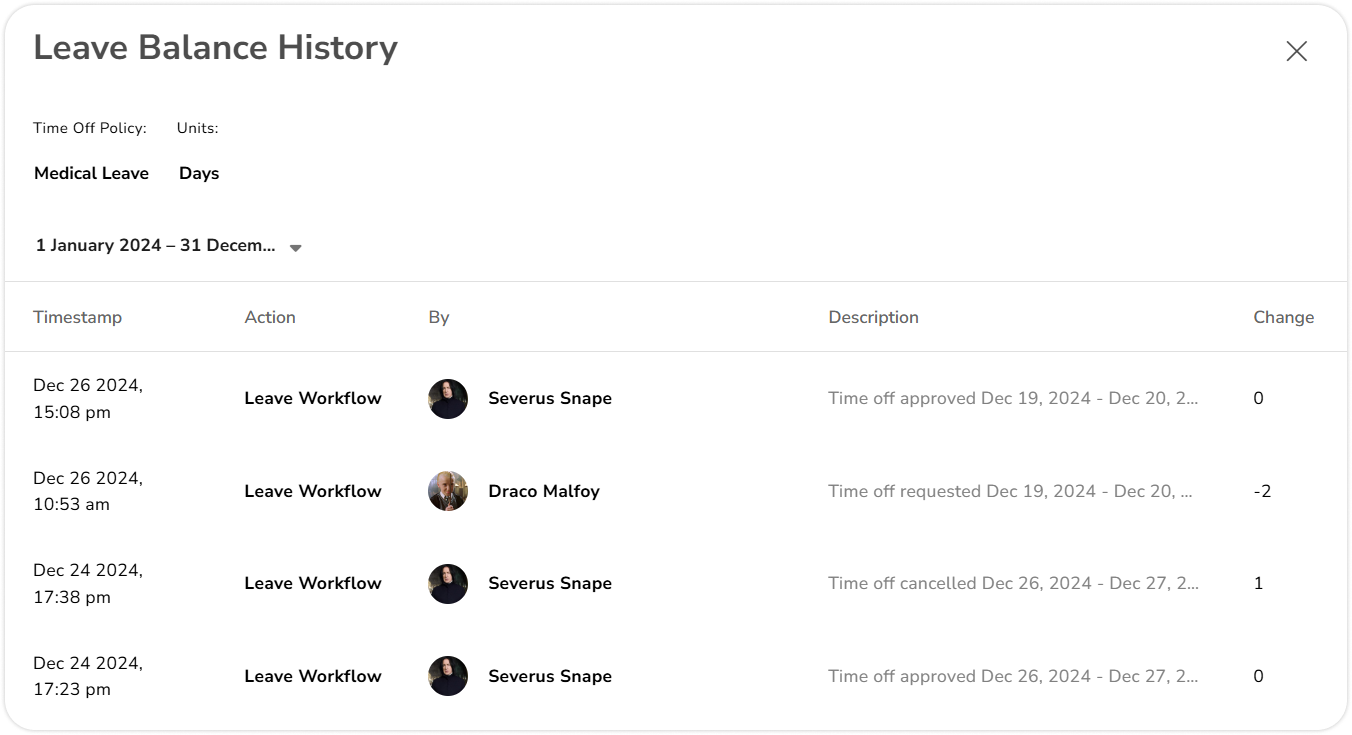Meminta dan mengelola cuti sebagai anggota
Meminta cuti dan mengelola permintaan cuti untuk mendapatkan persetujuan
Dengan Jibble’s pelacak liburan karyawananggota dapat meminta dan mengedit cuti untuk disetujui oleh manajer mereka.
Penting❗: Kemampuan bagi anggota untuk meminta cuti hanya tersedia pada paket Premium dan Ultimate. Pada paket Gratis, manajer dan admin diharuskan menambahkan waktu libur untuk anggota mereka.
Artikel ini mencakup:
Meminta cuti
- Pergi ke Waktu istirahat.
- Cjilat pada Minta Waktu Istirahat tombol.

- Bilah samping Request Time Off (Permintaan Waktu Istirahat) akan muncul di sebelah kanan layar.
- Isi informasi yang diperlukan untuk cuti Anda:
- Pilih Jenis Cuti: Pilih kebijakan cuti untuk jenis cuti Anda
- Pilih Tanggal Anda: Pilih tanggal mulai dan tanggal akhir cuti Anda
- Tentukan Durasi:
- Untuk polis dengan satuan hari: Anda dapat memilih hari penuh atau setengah hari
- Untuk polis dengan satuan jam: Pilih jumlah jam dan tentukan waktu mulai dan berakhir yang tepat, misalnya pukul 09:05 hingga 10:05
Catatan: Jika jadwal kerja Anda melewati tengah malam, Anda dapat meminta cuti per jam dalam satu permintaan. Sistem akan secara otomatis menghitung total jam berdasarkan jadwal Anda.
- Tambahkan Alasan atau Catatan: Jika diperlukan, tambahkan alasan atau catatan
- Lampirkan Gambar: Karyawan dapat mengunggah gambar yang relevan, seperti sertifikat medis, untuk mendukung permintaan mereka
- Format yang didukung: JPG, JPEG, PNG, TIFF, HEIC
- Ukuran file: Hingga 10MB per lampiran
- Lampiran: Maksimal 3 lampiran per permintaan
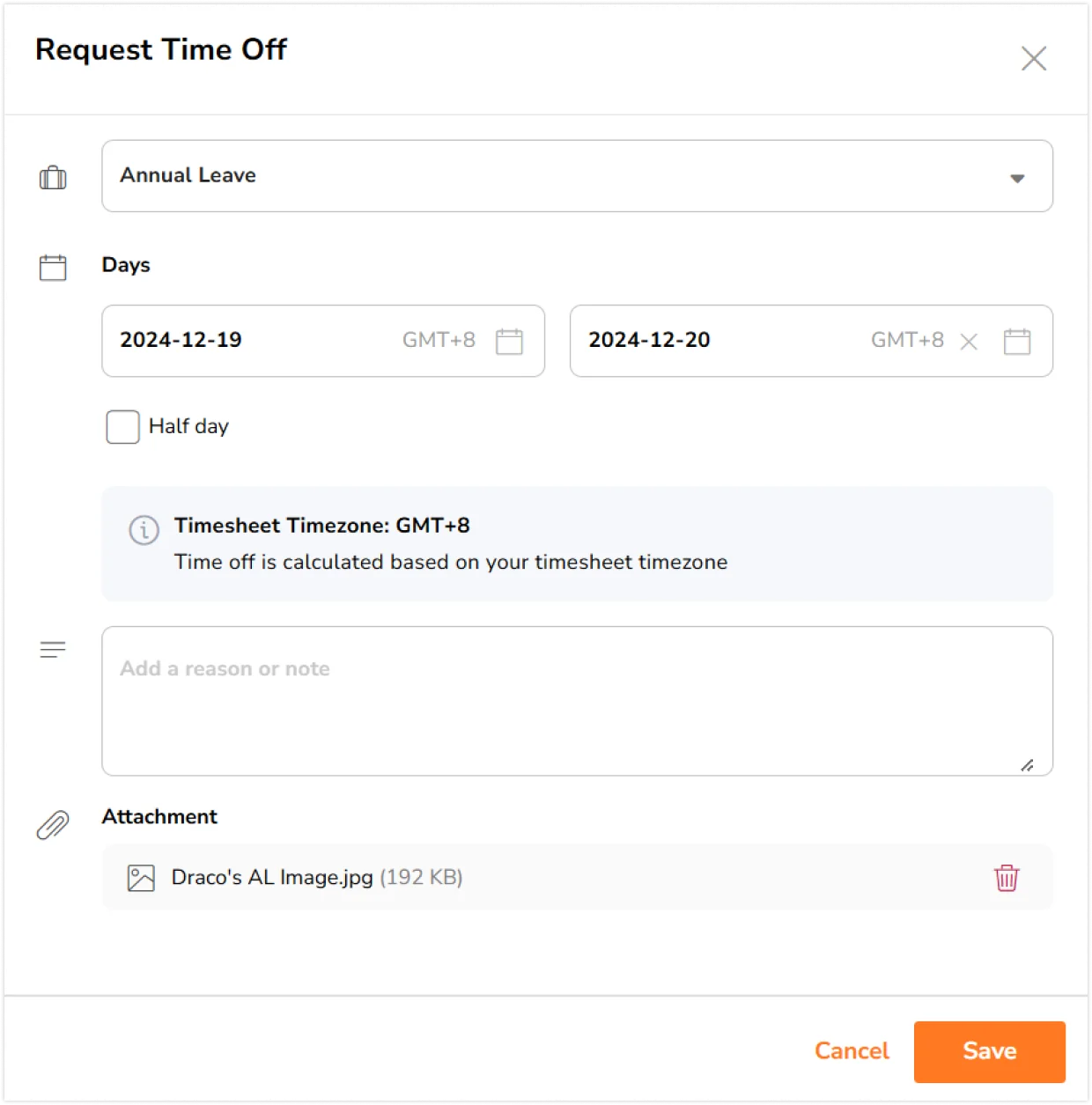
- Klik Simpan.
- Cuti yang diminta sekarang akan ditambahkan ke ikhtisar cuti Anda.

Catatan:
- Semua permintaan cuti akan berada dalam status tertunda secara default hingga ada tindakan dari manajer Anda.
- Jika Anda memiliki jumlah hak yang ditetapkan untuk kebijakan cuti Anda,saldo cuti Andaakan dipotong setelah cuti diajukan.
Mengedit waktu istirahat
❗Penting: Hanya permintaan cuti yang ada di tertunda yang sedang dalam status tertunda yang dapat diedit.
- Pergi ke Waktu istirahat.
- Jika perlu, saring cuti berdasarkan tanggal, kebijakan, dan status untuk mempersempit hasil pencarian Anda.
- Klik ikon pensil untuk waktu istirahat yang ingin Anda edit.

- Isi informasi yang diperlukan untuk cuti Anda.
- Klik Simpan.
Membatalkan cuti
Permintaan cuti yang tertunda dapat dibatalkan jika Anda tidak ingin melanjutkan permintaan Anda. Cuti yang dibatalkan akan tetap ditampilkan pada ikhtisar cuti Anda dan tidak akan dihapus.
❗Penting: Hanya permintaan cuti yang ada di tertunda dalam status tertunda yang dapat dibatalkan.
- Pergi ke Waktu istirahat.
- Jika perlu, saring cuti berdasarkan tanggal, kebijakan, dan status untuk mempersempit hasil pencarian.
- Klik pada ikon X untuk waktu istirahat yang ingin Anda batalkan.

- Konfirmasikan tindakan Anda dalam prompt.

- Cuti Anda sekarang akan dibatalkan.
Catatan: Jika jumlah hak telah ditetapkan untuk kebijakan cuti panjang, saldo cuti akan dikembalikan jika Anda membatalkan permintaan cuti panjang.
Status waktu istirahat
Ada 4 status permintaan cuti yang dapat diberikan; tertunda, disetujui, dibatalkan, dan ditolak. 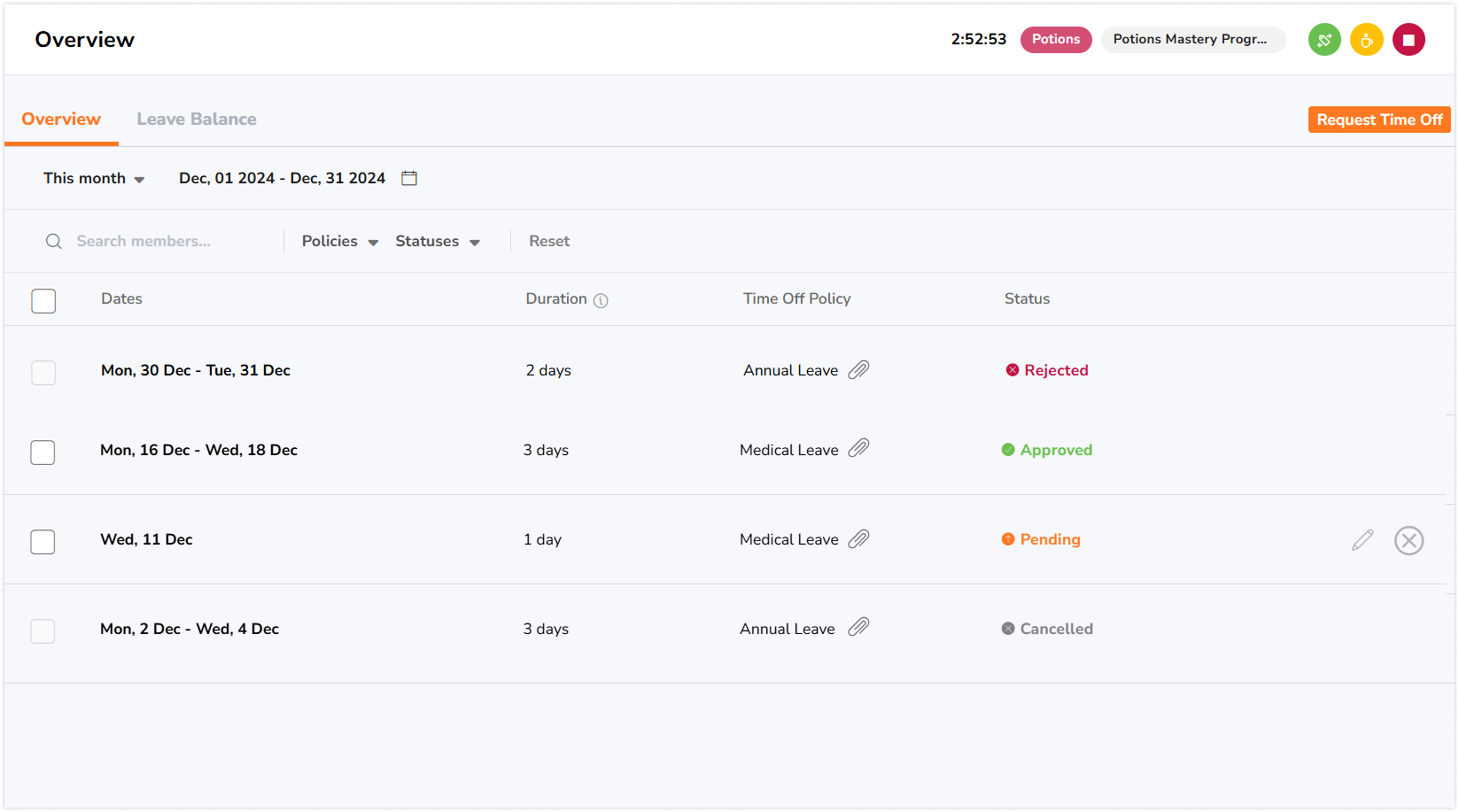
| Status waktu cuti | Definisi |
| Tertunda | Status tertunda ditampilkan untuk semua permintaan cuti yang baru saja ditambahkan. Permintaan cuti yang berada dalam status tertunda masih dapat diedit atau dibatalkan. Saldo cuti akan dikurangi untuk semua permintaan cuti yang tertunda. |
| Disetujui | Status disetujui ditampilkan untuk permintaan cuti yang telah disetujui oleh manajer Anda. Tidak ada perubahan lebih lanjut yang dapat dilakukan terhadap permintaan cuti yang telah disetujui. Catatan: Manajer dapat membatalkan permintaan cuti Anda yang telah disetujui. |
| Dibatalkan | Status dibatalkan ditampilkan untuk permintaan cuti yang telah dibatalkan oleh Anda sendiri atau oleh manajer Anda. Tidak ada perubahan lebih lanjut yang dapat dilakukan terhadap permintaan cuti yang dibatalkan. Saldo cuti akan dikembalikan setelah pembatalan permintaan cuti. |
| Ditolak | Status ditolak ditampilkan untuk permintaan cuti yang telah ditolak oleh manajer Anda. Tidak ada perubahan lebih lanjut yang dapat dilakukan terhadap permintaan cuti yang ditolak. Saldo cuti akan dikembalikan setelah permintaan cuti ditolak. |
Saldo waktu istirahat
Penting❗: Saldo cuti hanya tersedia pada paket Premium dan Ultimate.
Anda akan dapat melihat jumlah total hak dan saldo cuti Anda untuk setiap kebijakan cuti yang Anda miliki. Anda dapat melihat ikhtisar saldo cuti dengan membuka halaman Cuti dan mengeklik tab Saldo Cuti.
Di bawah tab Saldo Cuti, cuti yang masih berjalan, hak, amandemen, yang diambil, dan saldo yang tersisa untuk setiap jenis kebijakan cuti akan ditampilkan.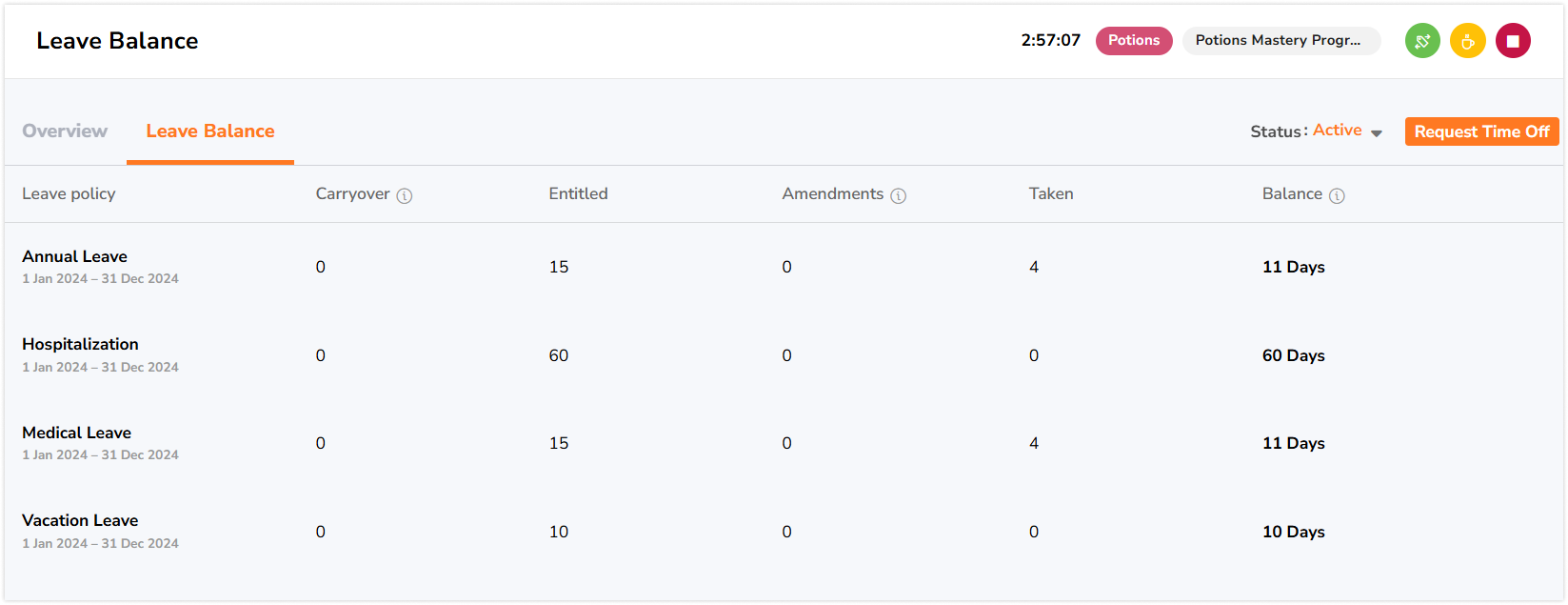
Untuk melihat catatan riwayat setiap kebijakan cuti, termasuk tindakan yang diambil oleh manajer Anda atas permintaan cuti Anda, seperti persetujuan, pembatalan, penolakan, dan perubahan apa pun yang dibuat pada saldo cuti Anda, ikuti langkah-langkah berikut:
- Buka tab Waktu istirahat.
- Ketuk Tinggalkan Saldo.
- Arahkan kursor ke baris jenis kebijakan cuti tertentu dan ketuk ikon jam.

- Log riwayat akan ditampilkan dengan rincian semua pembaruan dan perubahan yang dilakukan pada kebijakan cuti.

Setiap entri log biasanya mencakup rincian berikut:
- Tanggal & Waktu: Menunjukkan saat ketika perubahan atau tindakan dijalankan.
- Tindakan: Mengidentifikasi sifat tindakan yang diambil sesuai dengan kebijakan cuti.
- Pengguna: Menentukan individu yang bertanggung jawab atas perubahan, mencakup penyesuaian manual dan tindakan sistem otomatis.
- Deskripsi: Rincian tentang apa yang diubah, termasuk komentar, catatan, dan periode waktu istirahat.
- Perubahan Menggambarkan total penambahan atau pengurangan saldo cuti yang dilakukan.